BTCPay Shopify – Bitcoin bei Shopify mit dem BTCPay Server akzeptieren
BTCPay Shopify
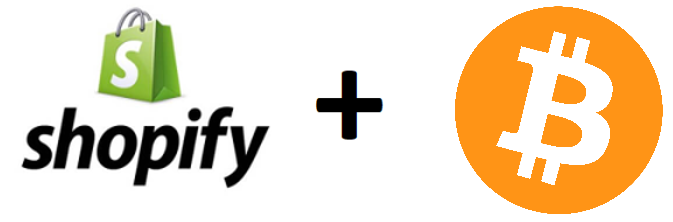
Wie akzeptiert man Bitcoin bei Shopify mit dem BTCPay Server?
Du betreibst einen Onlineshop per Shopify? Jetzt kannst Du aus Deinem Shopify Shop einen Bitcoin Shopify Shop machen und Bitcoin Zahlungen akzeptieren.

Mit dem BTCPay Server kannst Du kostenlos Bitcoin Shopify Zahlungen erhalten.
Neben einem Shopify Onlineshop benötigst Du zusätzlich einen eigenen BTCPay Server oder Du kannst den BTCPay Server von Coincharge kostenlos mitbenutzen.
Zusätzlich benötigst Du eine Bitcoin Wallet, auf welche die Bitcoin Zahlungen der Kunden gutgeschrieben werden.
Wie Du aus einem Shopify Shop einen Bitcoin Shopify Shop machst und Bitcoin bei Shopify akzeptieren kannst, erklären wir in diesem Beitrag.
Bitcoin Shopify Demo Shop
Wir haben unter der Adresse:
https://coincharge.myshopify.com/collections/all
einen Bitcoin Shopify Demo Shop eingerichtet, damit man sehen kann, wie Bitcoin Zahlungen mit dem BTCPay Server bei Shopify funktioniert.
Der bei Shopify erstellte Coincharge Demo Shop ist nicht frei zugänglich.
Um den Passwortschutz für den Bitcoin Shopify zu umgehen, gebe das Passwort coincharge ein.
Shopify erhebt für die Nutzung der Zahlungsabwicklung eine monatliche Nutzungsgebühr.
Deshalb ist für die Demo Version nur eine eingeschränkte Live-Demonstration der Funktionen möglich. In den folgenden Bilder wird gezeigt, wie das akzeptieren von Bitcoin bei Shopify im Livebetrieb funktioniert.
Der Bitcoin Shopify Demo Store von Coincharge sieht wiel folgt aus:
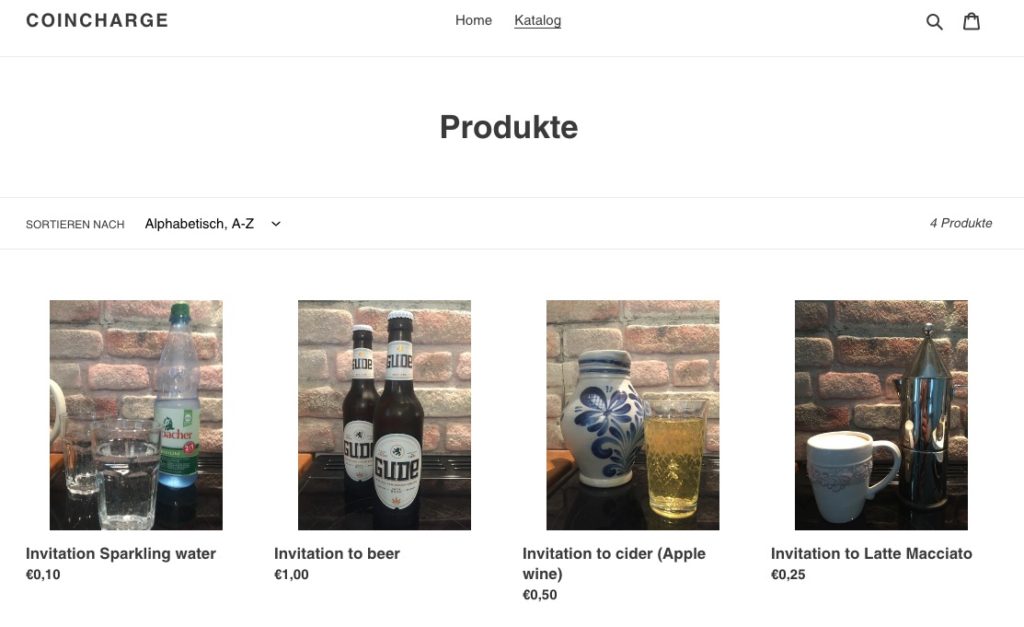
Hinweis: Durch klicken auf die folgenden Bilder, wird das Bild in einer größeren Detailansicht angezeigt.
Der Käufer wählt ein Produkt aus und legen es in den Warenkorb.
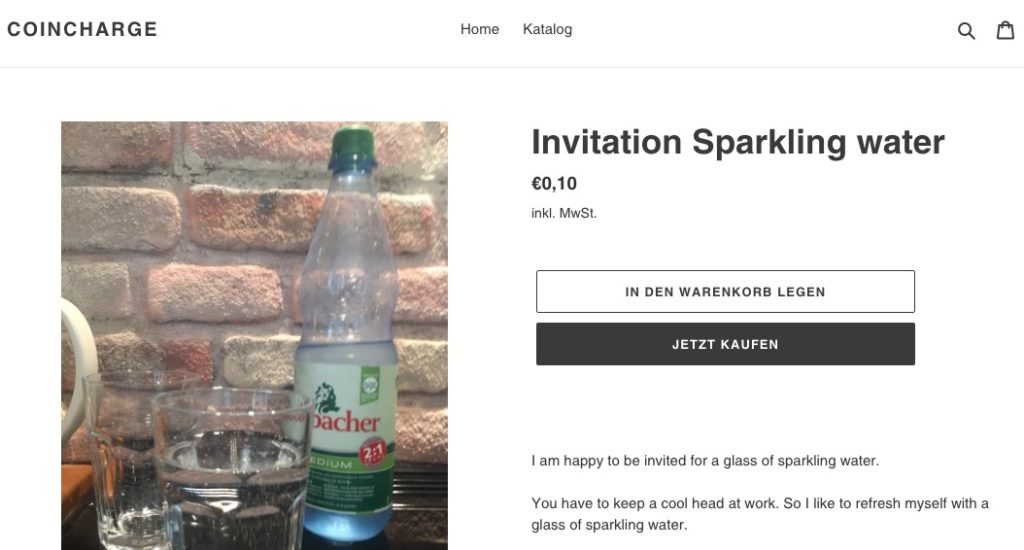
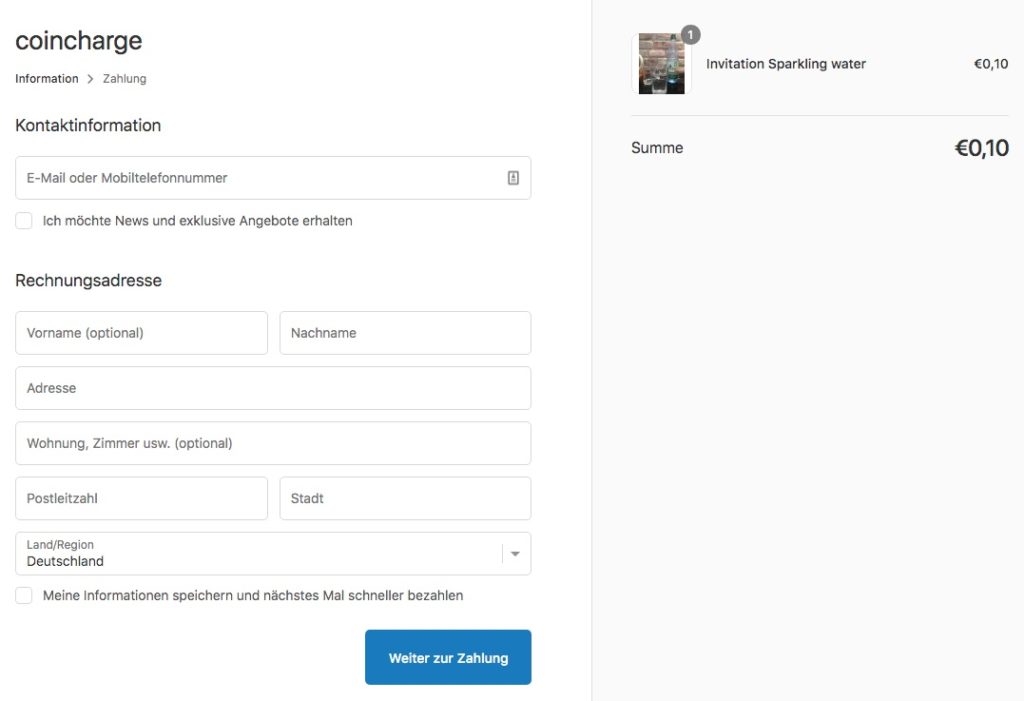
Dann werden die Daten für die Erstellung der Rechnung erfasst und durch klicken auf „weiter zur Zahlung“ gelangt der Kunde auf die Bezahlseite.
Auf der Bezahlseite wird eine Auswahl der verschiedenen Bezahlmethoden angezeigt.
Hier dargestellt mit dem Text „Bitcoin with BTCPay Server“.
Der Zahler klickt darauf und bekommt eine Bestätigungsseite angezeigt.
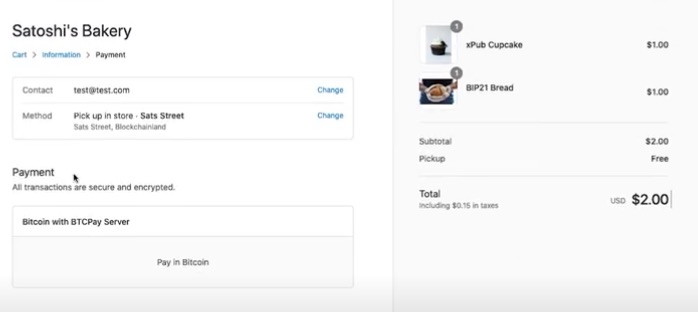
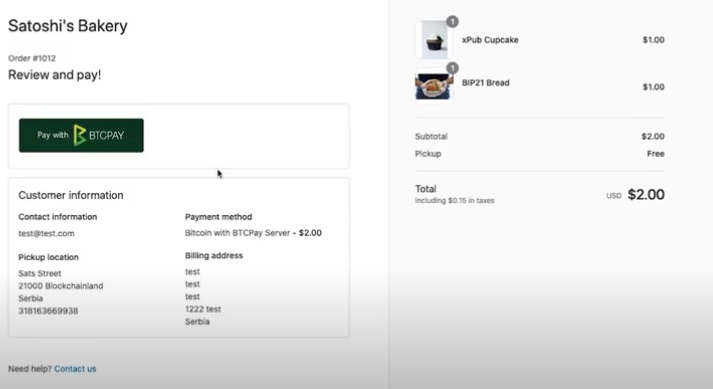
Auf der Bestätigungsseite für die Bezahlung, wird das Payment Logo angezeigt. Hier mit „Pay with BTCPay“.
Das Payment Logo / Bild kann in der BTCPay Store Administration geändert werden.
Nachdem auf den Bezahl-Button geklickt wurde, öffnet sich das Bitcoin Bezahlfenster.
Das Bitcoin Bezahlfenster kann mit dem Shop-Logo oder in den Farben auf das Design des Onlineshop auf individuelle Wünsche angepasst werden.
Der Zahler scannt den QR Code, um mit Bitcoin oder Lightning zu bezahlen.
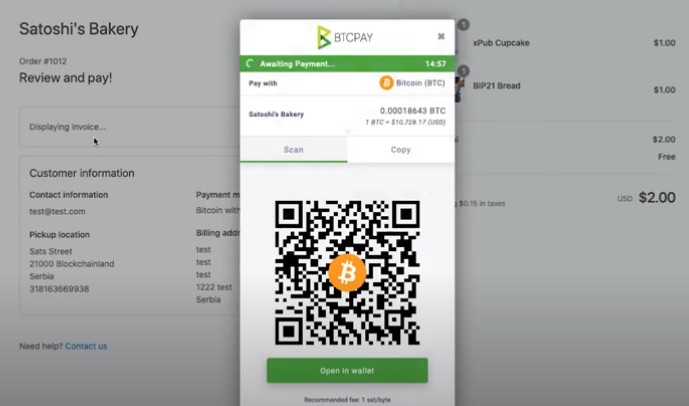
Nachdem wir gesehen haben, wie man mit Shopify Bitcoin akzeptieren kann, werden wir zeigen, wie man seinen eigenen Shopify Onlineshop entsprechend einrichtet.
BTCPay Store erstellen
Grundvoraussetzung, um Bitcoin Zahlungen bei Shopify zu akzeptieren, ist zusätzlich ein BTCPay Store. Ein BTCPay Store wird auf einem BTCPay Server eingerichtet.
Man kann einen eigenen BTCPay Server betreiben oder zum Beispiel den BTCPay Server von Coincharge mitbenutzen.
Wie man einen eigenen BTCPay Server betreibt und einrichtet, wird in dem Beitrag „BTCPay Server einrichten“ ausführlich erklärt.
Für die Mitbenutzung des Coincharge BTCPay Servers geht man auf die Seite https://btcpay.coincharge.io und richtet sich kostenlos einen BTCPay Store ein.
In dem Beitrag „So erstelle ich mir einen BTCPay Store ein“ und „Administrieren eines BTCPay Store“ wird im Detail erklärt, wie ein BTCPay Store erstellst wird, der eine Voraussetzung für einen Bitcoin Shopify Onlineshop ist.
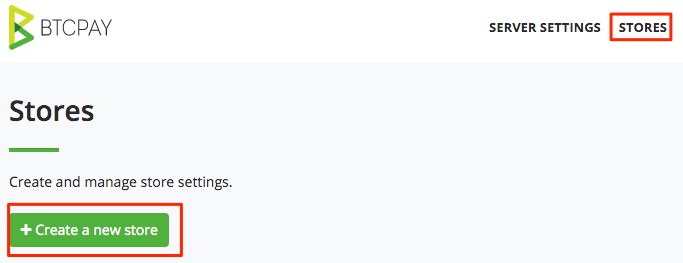
Nachdem wir auf dem BTCPay Server registriert haben, wechselt man in den Bereich Stores und erstellt einen BTCPay Store.
Wir geben dem BTCPay Store einen eindeutigen Namen.
In unsere Beispiel verwenden wir: Bitcoin Shopify Demo Store.
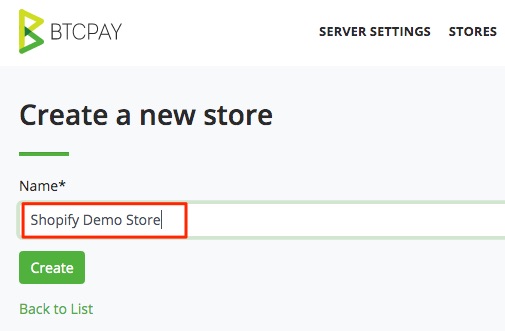
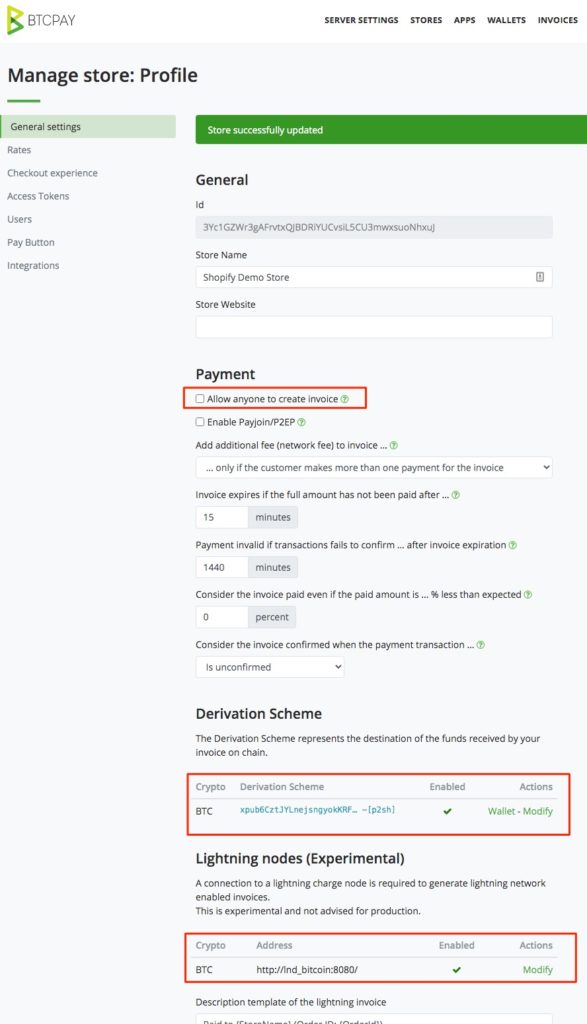
Im Menü General Settings und dem Abschnitt Payment, kann das Feld „Allow anyone to create invoice“ deaktiviert bleiben.
Die Shopify API-Anbindung macht die Erstellung einer öffentlichen Rechnung überflüssig.
Im Bereich Derivation Scheme ist es erforderlich, dass die eigene Bitcoin Wallet hinterlegt wird.
Verfügt man bereits über eine externe Bitcoin Wallet, dann kann der Xpub Key von dieser externen Bitcoin Wallet hinterlegt werden.
Eine Erklärung dazu, findet man in dem Beitrag „Xpub Key hinterlegen“
Man kann aber auch die interne Bitcoin Wallet verwenden. Dazu gibt es eine Anleitung „interne BTCPay Bitcoin Wallet erstellen“.
Bitcoin bei Shopify einrichten
Nachdem die Vorbereitungen für Bitcoin auf dem BTCPay Server abgeschlossen sind, können wir mit der Einrichtung von Bitcoin bei Shopify beginnen.
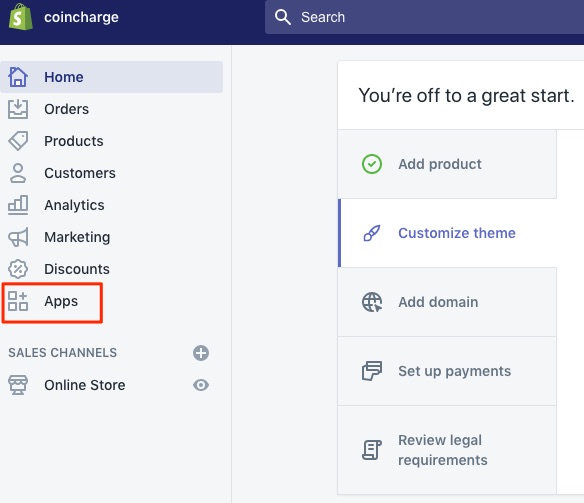
Wir melden uns dazu bei unserem Shopify Shop an und gelangen auf das Shopify Backend.
Dort wechseln wir in den Bereich Apps.
Nachdem wir auf Apps geklickt haben, öffnet sich der Bereich der Apps, welche in einen Shopify Store zusätzlich integriert werden kann.
Um Bitcoin Zahlungen per BTCPay zu integrieren, erstellen wir ein Private App.
Dazu gehen wir zum Ende der Seite und klicken auf den Link „Manage private Apps“.
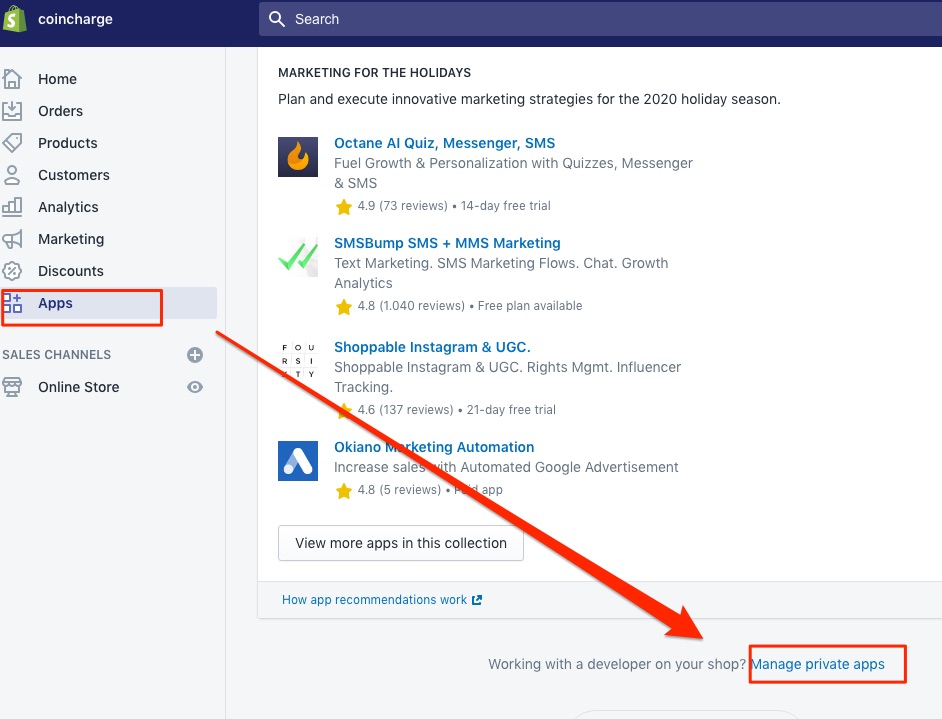
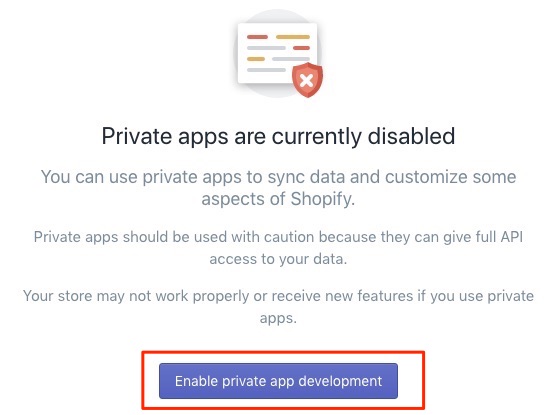
Es erscheint ein Hinweis, dass Private Apps aktuell deaktiviert sind.
Wir aktivieren die Nutzung von Private Apps.
Auf der folgenden Seite haben wir die Möglichkeit die Erlaubnis zur Nutzung von Private Apps zu erlauben.
Wir setzen überall das Häkchen und klicken dann auf „Enable private app development“.
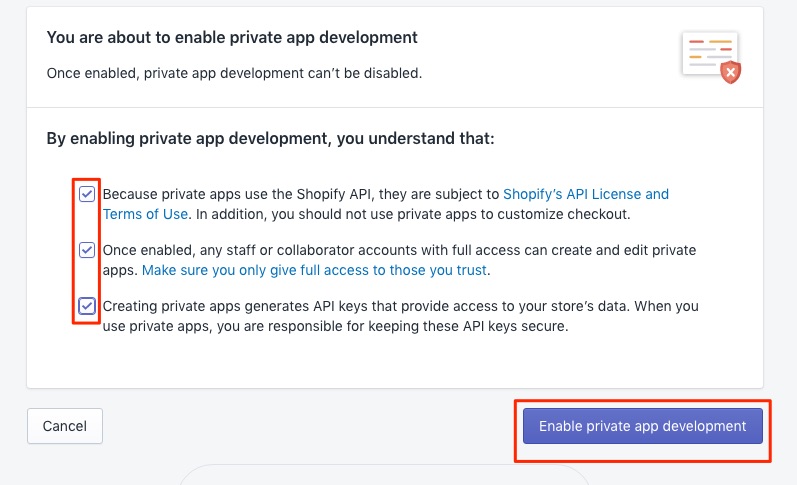
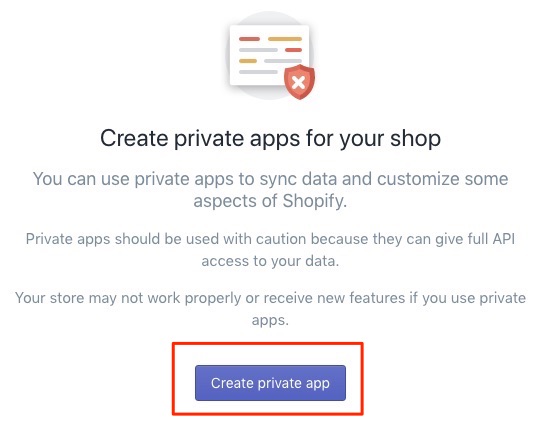
Danach sind wir berechtigt, Private Apps zu erstellen und klicken auf „Create private app“
Auf der folgenden Seite beginnen wir mit der Konfiguration der App details.
Wir legen einen Namen für die Private App fest und zusätzlich eine Email Adresse welche als technischen Ansprechpartners für diese Private App fungiert.
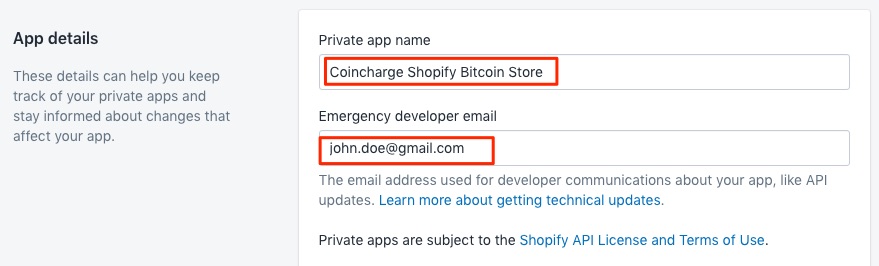
Dann werden die Berechtigungen der Private App für die verschiedenen Shopify Funktionen erteilt.
Für das Akzeptieren von Bitcoin Zahlungen im Shopify Bitcoin Store ist es nur erforderlich, dass eine Schreib- und Lese-Berechtigung für Orders erteilt wird.
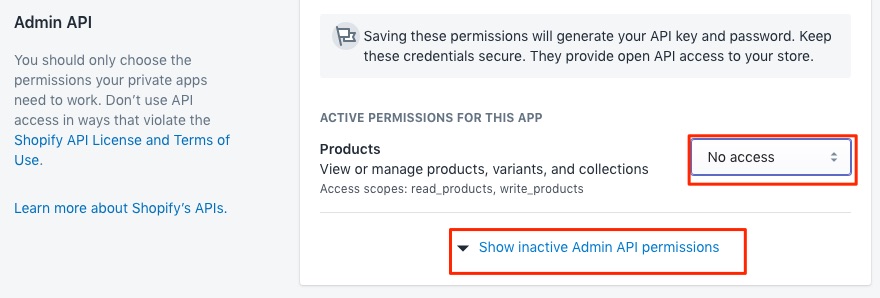
Wir können deshalb die Berechtigung für Produkte auf „No Access“ ändern und klicken dann auf „Show inactive Admin API permissions“
Wir erhalten dann eine Auflistung aller Funktionen, welche wir per API ansprechen können.
Wir benötigen ausschliesslich eine Berechtigung für Orders und scrollen an die entsprechende Stelle.
Setzen bei Orders den Status auf „Read and Write“ und klicken auf Speichern.
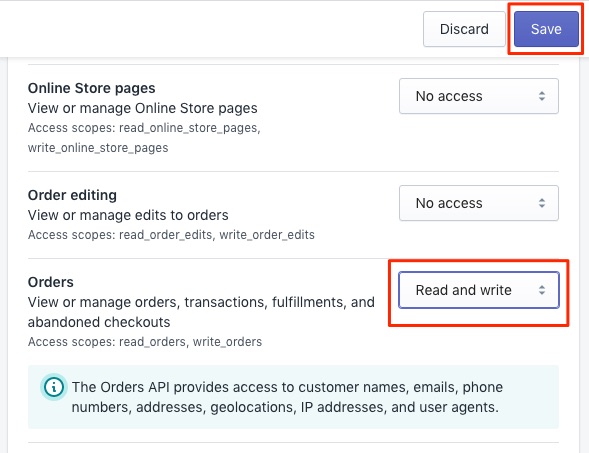
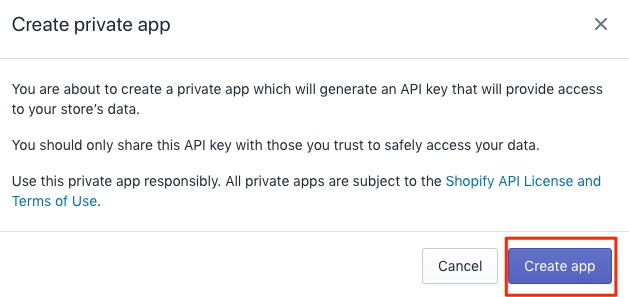
Wir erhalten noch einmal einen Hinweis, welchen wir mit „Create App“ bestätigen.
Wir erhalten dann alle API Angaben zu unserer Private App.
Wir benötigen jetzt die Angaben aus dem Feld „Example URL“ und können es durch einen Klick auf das Kästchen in unsere Zwischenablage kopieren.
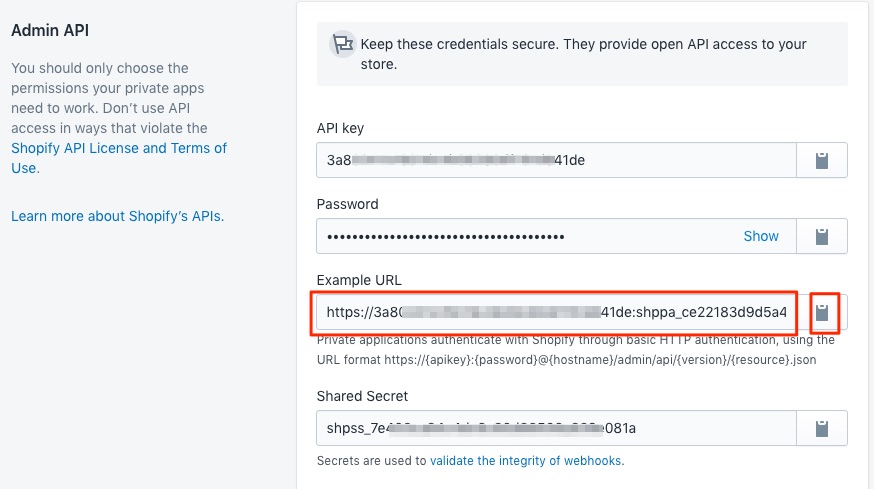
Jetzt wechseln wir wieder auf unseren BTCPay Server und bei Store Settings in den Bereich Integrations.
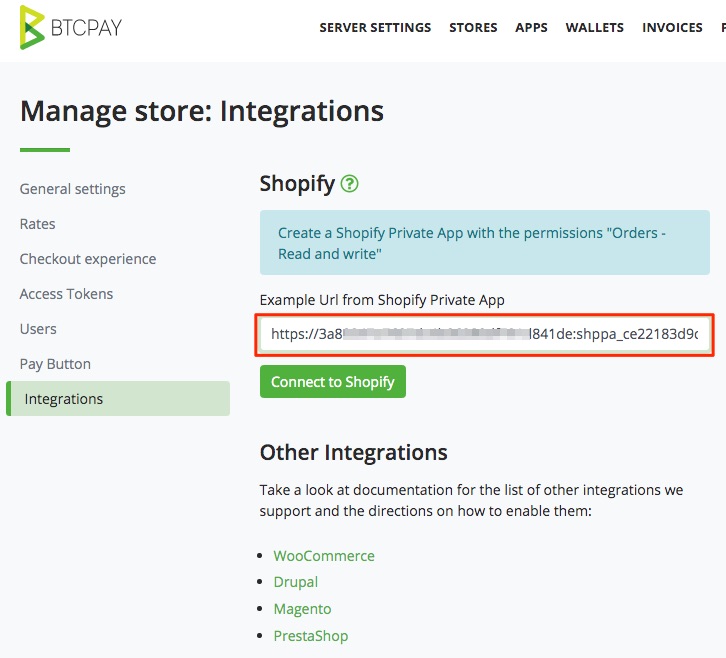
In das Feld „Example Url from Shopify Private App“ fügen wir jetzt die URL ein, welche wir von der Shopify Seite kopiert haben.
Dann klicken wir auf „Connect to Shopify“.
Jetzt wird eine Verbindung zwischen Shopify und unserem BTCPay Store hergestellt. Die anderen Angaben von Shopify wie API Key, Shop Name und Password werden automatisch übernommen.
Jetzt müssen wir die Angaben aus dem schwarzen Feld kopieren und bei Shopify integrieren.
Wir kopieren den Bereich in unsere Zwischenablage und wechseln wieder auf die Shopify Seite.
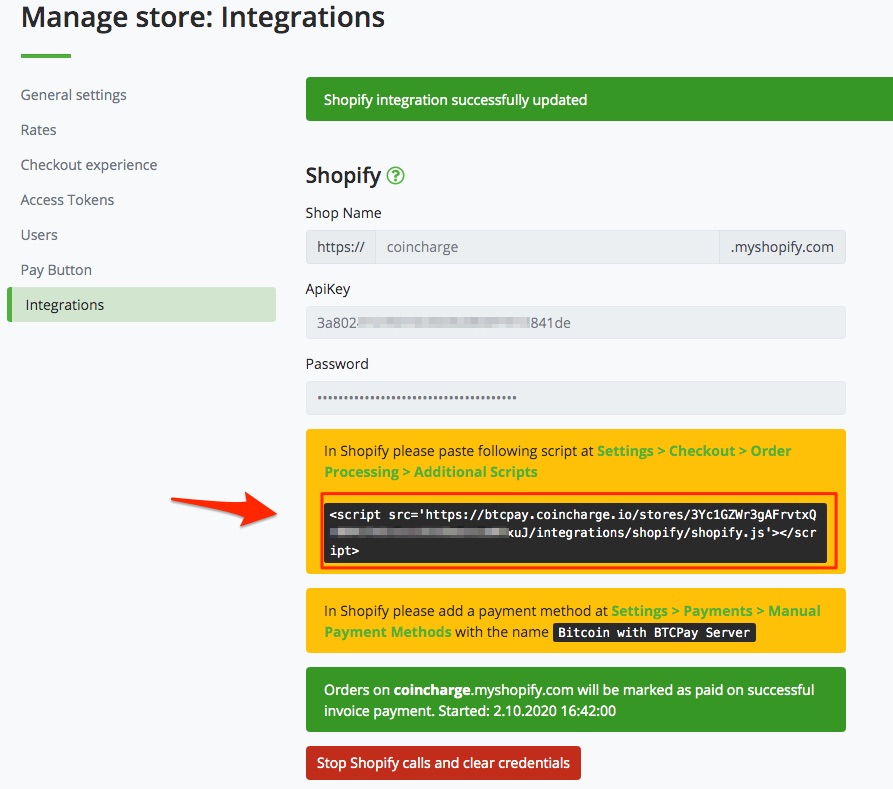
Das können wir dadurch machen, dass wir auf der Seite von BTCPay Server auf den grünen Link klicken mit der Bezeichnung „Settings > Checkout > Order Processing > Additional Scripts“.
Wir können aber auch manuell die Seite im Shopify Backend aufrufen.
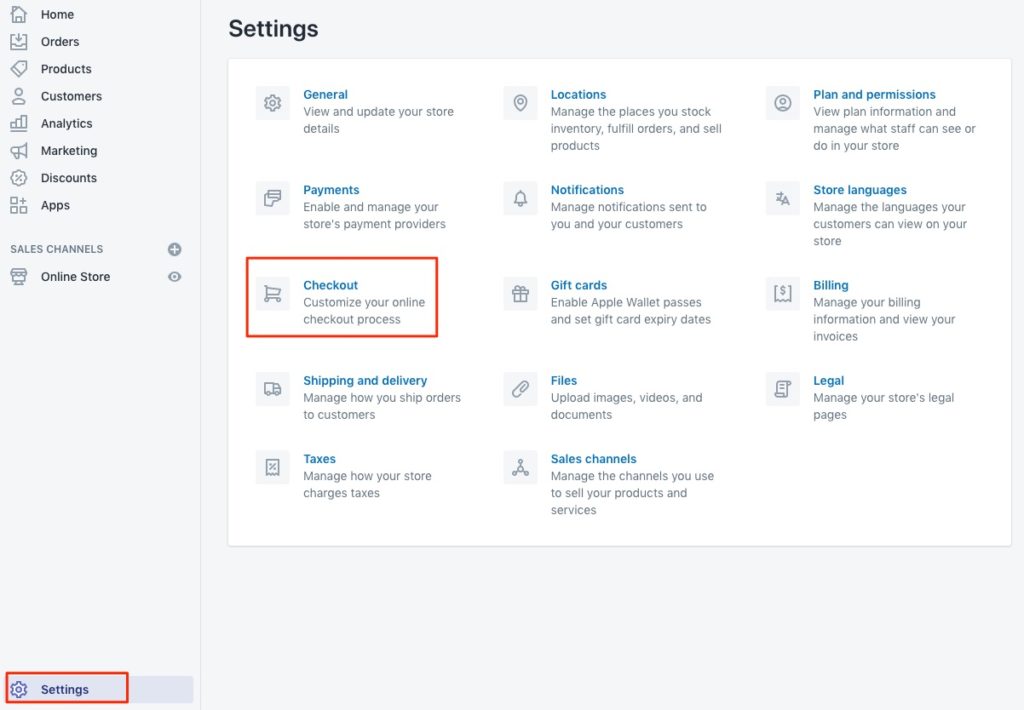
Im Shopify Backend befindet sich links unten auf der Seite der Menüpunkt Settings.
Wir gelangen dann auf die folgende Ansicht und müssen in den Bereich Checkout.
Dort scrollen wir die Seite runter bis zu dem Eingabefeld „Additional scripts“ und hinterlegen das Script aus der Zwischenablage, welches wir von der BTCPay Seite erhalten haben und speichern „Save“ die Eingabe ab.
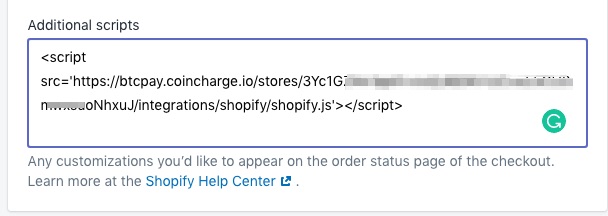
Jetzt müssen wir noch Bitcoin als eine Bezahlmethode hinterlegen. Wir können den Aufruf dieser Seite bei Shopify ebenfalls von der BTCPay Seite aus aufrufen.
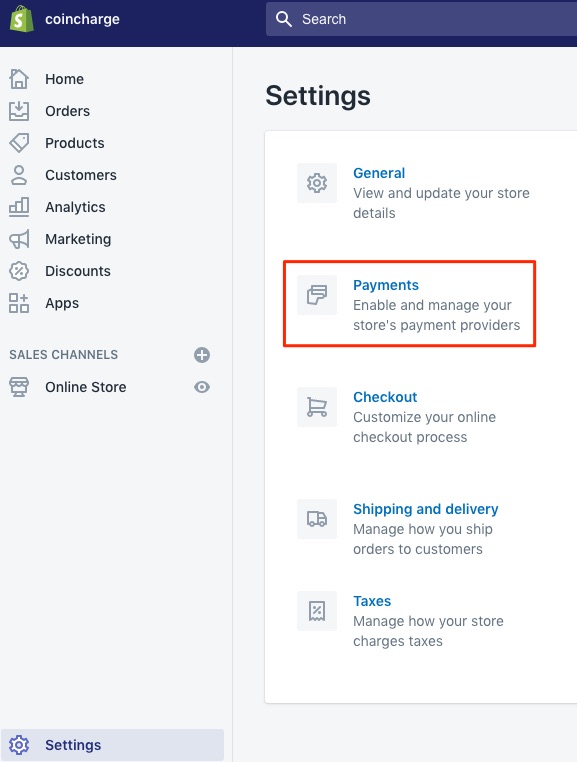
Jetzt müssen wir noch Bitcoin als eine Bezahlmethode hinterlegen. Wir können den Aufruf dieser Seite bei Shopify ebenfalls von der BTCPay Seite aus aufrufen.
Wir scrollen auf der Seite bis zu dem Punkt „Manual payment methods“ und wählen dann „Create custom payment method“ aus.
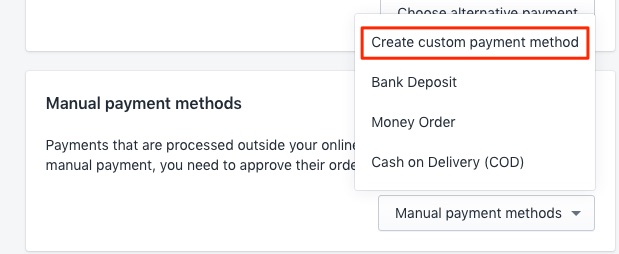
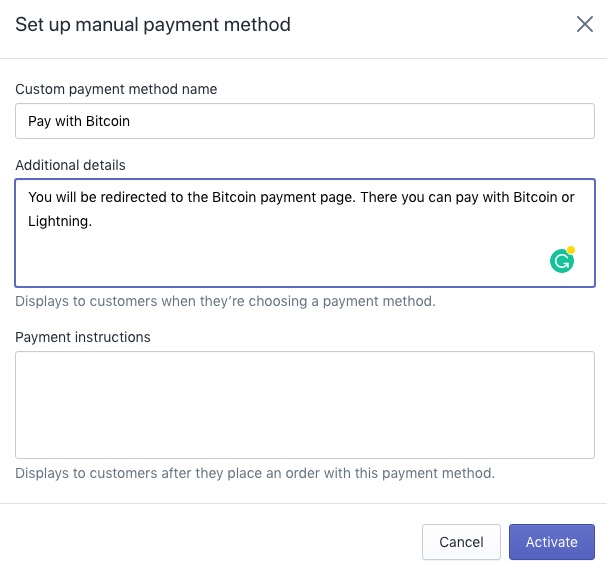
Auf der dann erscheinen Seite können wir in dem Textfeld „Custom payment method name“ einen Namen für die Bezahlmethode eingeben.
Zum Beispiel „Bitcoin with BTCPay Server“ oder „Pay with Bitcoin“.
Es ist wichtig, dass in diesem Feld mindestens eines der folgenden Worte genannt wird: Bitcoin, BTCPayserver, BTCPay Server oder BTC.
Nachdem auf Activate geklickt wurde, kann Bitcoin bei Shopify akzeptiert werden.
Jetzt führt man eine eigene Testbestellung durch und prüft, ob alle Funktionen richtig funktionieren.
Auf der Webseite von BTCPy Server gibt es in englischer Sprache weitere Informationen zu „Bitcoin bei Shopify mit dem BTCPay Server akzeptieren“
Ebenso gibt es bei YouTube eine englischsprachige Video Anleitung:
Wer Bitcoin bei Shopify nicht selber implementieren will, kann dies auch von Coincharge übernehmen lassen.
Coincharge bietet einen Integration-Service von Bitcoin bei Shopify an: „BTCPay bei Shopify integrieren lassen„






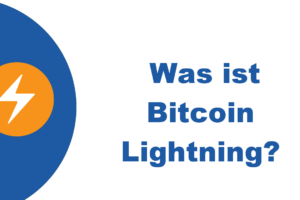


Leave a Reply
Your email is safe with us.